Привязка, или же сопоставление источников/потребителей требуется в контексте различных аналитических отчётов АИИС (включая отчёты, связанные с тепловыми балансами). Данный функционал необходим для правильного распознавания (со стороны АИИС) источников и потребителей ресурса. Также, связи источник/потребитель необходимы для расчёта температурных графиков объектов-потребителей через расчётно-аналитический модуль.
Содержание:
3 Массовая привязка источников/потребителей
1 Подготовка к работе
Для сопоставления источников/потребителей необходимо перейти на форму объекта или точки учёта, и воспользоваться виджетом «Источники/потребители». Виджет на форме объекта позволяет просматривать и редактировать привязки всех ТУ на объекте, виджет на форме точки учёта позволяет просматривать привязки и взаимодействовать только с той ТУ, форма которой открыта в данный момент.
Виджет на форме объекта (рис. 1) имеет следующие элементы: поле для фильтрации ТУ объекта, отображаемых на виджете (рис. 1, элемент 1), кнопка для создания/удаления привязки (рис. 1, элемент 2), кнопка для обновления формы виджета (рис. 1, элемент 3), кнопка для открытия виджета на весь экран (рис. 1, элемент 4), кнопка для сброса настроек столбцов виджета (рис. 1, элемент 5).

Рисунок 1 – Виджет «Источники/потребители» на форме объекта
Виджет на форме точки учёта (рис. 2) имеет следующие элементы: кнопка для создания/удаления привязки (рис. 2, элемент 1), кнопка для быстрой привязки к источнику (рис. 2, элемент 2), кнопка для обновления формы виджета (рис. 2, элемент 3), кнопка для открытия виджета на весь экран (рис. 2, элемент 4), кнопка для просмотра истории перепривязок текущих источников (рис. 2, элемент 5), кнопка для сброса настроек столбцов виджета (рис. 2, элемент 6).

Рисунок 2 – Виджет «Источники/потребители» на форме точки учёта
2 Создание/удаление привязок
Для взаимодействия с привязками необходимо нажать на кнопку создания/удаления привязки, которая расположена в правой части виджета «Источники/потребители». Появившееся окно (рис. 3) идентично для виджета на форме объекта и точки учёта, за исключением поля для выбора ТУ (рис. 3, элемент 1) которое присутствует только при работе через виджет на форме объекта.
Создание привязки выполняется следующим образом:
1. Выбор точки учёта (рис. 3, элемент 1). Выполняется только при работе через виджет на форме объекта;
2. Выбор типа привязки (рис. 3, элемент 2). Выбирается тип, которым является ТУ к которой будет выполнена привязка. Например, если нужно выполнить привязку к источнику, то требуется выбрать тип привязки «Источник».
Важно: тип связи транзитный источник/транзитный потребитель может быть назначен только между ТУ объектов-потребителей (т.е. к выбору недоступны ТУ объектов с типом БГВС, ВНС, ИТ, Источник, КНС, Котельная, НС, ТК, ТЭЦ, ЦТП, Скважина). Данный тип связи в настоящий момент не учитывается в аналитических отчётах.
3. Выбор даты привязки (рис. 3, элемент 3). Обязательный параметр, доступный только в случае привязки к источнику;
4. Выбор точки учёта, к которой выполняется привязка (рис. 3, элемент 4). Для привязки ТУ необходимо нажать на значок стрелки в правой части строки. Для фильтрации отображаемого списка ТУ можно воспользоваться полем «Поиск», которое расположено над списком;
Просмотреть привязки можно как на виджете, так и в окне создания/удаления привязок в столбце «Сопоставлено» (рис. 3, элемент 5).
Удаление привязки выполняется через нажатие кнопки «X», которая расположена в правой части строки, отвечающей за сопоставленную ТУ (рис. 3, элемент 5).
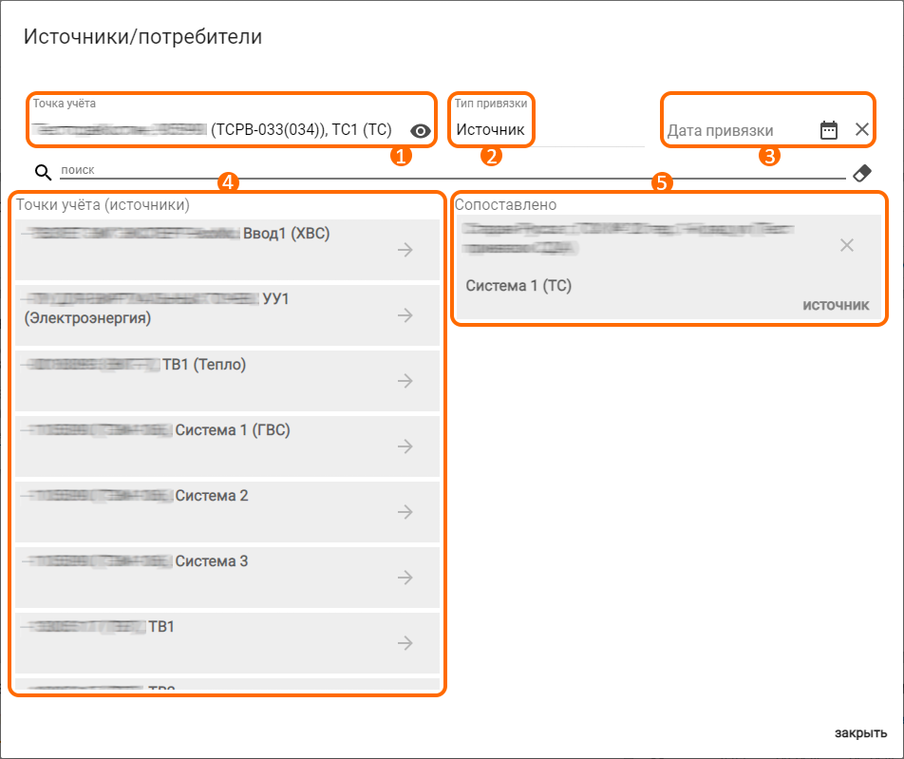
Рисунок 3 – Окно создания и удаления привязок
3 Массовая привязка источников/потребителей
Выполнить массовое сопоставление источников потребителям можно следующим образом:
1. Подготовить excel-таблицу (рис. 4). В первом столбце должны быть указаны ID точек учёта-источников, во втором столбце ID точек учёта-потребителей. Способы получения идентификатора записи (ID) указаны в отдельной статье;
2. Направить таблицу в адрес ТП АО «Элдис». Адрес электронной почты технической поддержки: support@eldis24.ru
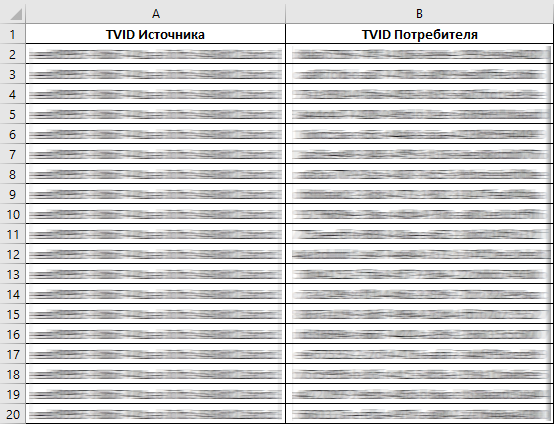
Рисунок 4 – Пример excel-таблицы для массовых привязок
